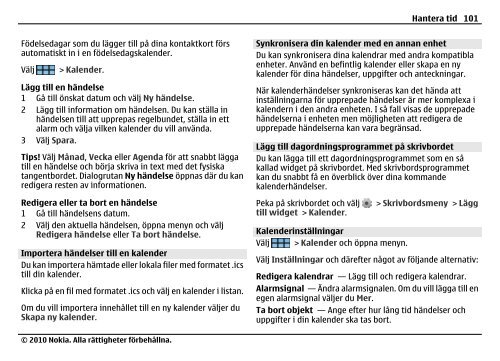You also want an ePaper? Increase the reach of your titles
YUMPU automatically turns print PDFs into web optimized ePapers that Google loves.
Födelsedagar som du lägger till på dina kontaktkort förs<br />
automatiskt in i en födelsedagskalender.<br />
Välj > Kalender.<br />
Lägg till en händelse<br />
1 Gå till önskat datum och välj Ny händelse.<br />
2 Lägg till information om händelsen. Du kan ställa in<br />
händelsen till att upprepas regelbundet, ställa in ett<br />
alarm och välja vilken kalender du vill använda.<br />
3 Välj Spara.<br />
Tips! Välj Månad, Vecka eller Agenda för att snabbt lägga<br />
till en händelse och börja skriva in text med det fysiska<br />
tangentbordet. Dialogrutan Ny händelse öppnas där du kan<br />
redigera resten av informationen.<br />
Redigera eller ta bort en händelse<br />
1 Gå till händelsens datum.<br />
2 Välj den aktuella händelsen, öppna menyn och välj<br />
Redigera händelse eller Ta bort händelse.<br />
Importera händelser till en kalender<br />
Du kan importera hämtade eller lokala filer med formatet .ics<br />
till din kalender.<br />
Klicka på en fil med formatet .ics och välj en kalender i listan.<br />
Om du vill importera innehållet till en ny kalender väljer du<br />
Skapa ny kalender.<br />
© 2010 <strong>Nokia</strong>. Alla rättigheter förbehållna.<br />
Synkronisera din kalender med en annan enhet<br />
Du kan synkronisera dina kalendrar med andra kompatibla<br />
enheter. Använd en befintlig kalender eller skapa en ny<br />
kalender för dina händelser, uppgifter och anteckningar.<br />
När kalenderhändelser synkroniseras kan det hända att<br />
inställningarna för upprepade händelser är mer komplexa i<br />
kalendern i den andra enheten. I så fall visas de upprepade<br />
händelserna i enheten men möjligheten att redigera de<br />
upprepade händelserna kan vara begränsad.<br />
Lägg till dagordningsprogrammet på skrivbordet<br />
Du kan lägga till ett dagordningsprogrammet som en så<br />
kallad widget på skrivbordet. Med skrivbordsprogrammet<br />
kan du snabbt få en överblick över dina kommande<br />
kalenderhändelser.<br />
Peka på skrivbordet och välj > Skrivbordsmeny > Lägg<br />
till widget > Kalender.<br />
Kalenderinställningar<br />
Välj > Kalender och öppna menyn.<br />
Hantera tid 101<br />
Välj Inställningar och därefter något av följande alternativ:<br />
Redigera kalendrar — Lägg till och redigera kalendrar.<br />
Alarmsignal — Ändra alarmsignalen. Om du vill lägga till en<br />
egen alarmsignal väljer du Mer.<br />
Ta bort objekt — Ange efter hur lång tid händelser och<br />
uppgifter i din kalender ska tas bort.